天津鸿萌科贸发展有限公司是 ReclaiMe Pro 数据恢复软件的授权代理商。ReclaiMe Pro 数据恢复软件专注于恢复几乎所有文件系统及各种类型和复杂程度的 RAID 阵列。
在本文中,我们介绍 ReclaiMe Pro 对于采用 SSH 连接方式的网络服务器中数据的恢复方法。
ReclaiMe Pro 查找 SSH 服务器功能
利用 ReclaiMe Pro 查找 SSH 服务器功能,可获取通过网络连接到 PC 并可通过 SSH 连接访问的设备列表。一旦 ReclaiMe Pro 检测到可通过网络使用的设备,它就会将其与设备名称和设备所在的 IP 地址一起显示在列表中。 通常,该功能用于处理连接到本地网络的 NAS 设备。
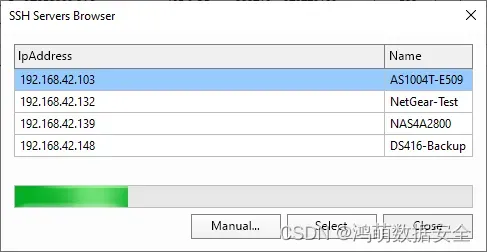
选择要连接的设备,单击“选择”,然后提供登录名和密码以启动连接。
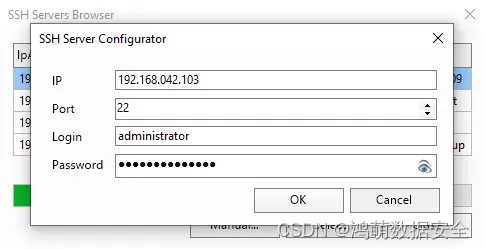
如果连接成功,ReclaiMe Pro 将显示设备提供访问权限的所有卷和物理驱动器。 然后,可以选择卷或物理磁盘进行恢复。
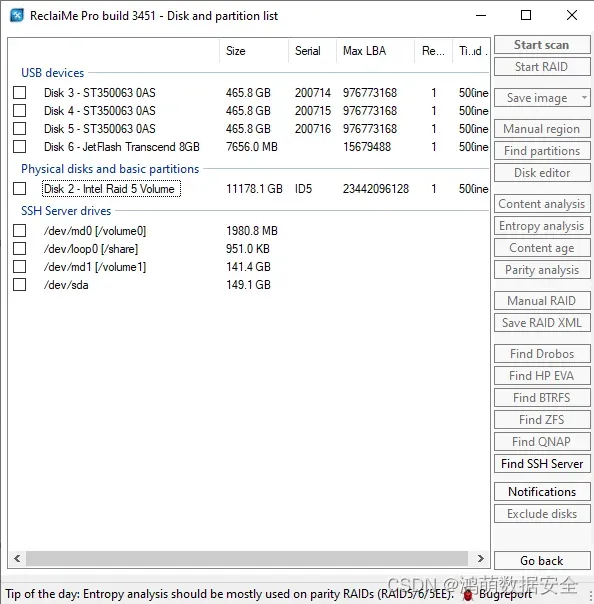
请注意,应在设备上打开 SSH 端口,通常是端口号 22。 如果 ReclaiMe Pro 无法通过网络检测到设备,请检查端口 22 是否打开。
如何在 NAS 上启用端口 22 进行 SSH 连接
如果您在 NAS 模式下运行 ReclaiMe Pro,但软件未显示可用于扫描的 NAS 设备, 很可能您的 NAS 未配置为允许 SSH 连接;通常,端口 22 用于此目的。
对于不同制造商的 NAS 设备,启用 SSH 端口的过程是不同的。 我们收集了 QNAP、Synology、Netgear 和 Asustor NAS 设备的教程链接。 如果您使用的是其他制造商的 NAS 设备,请在 Internet 上搜索说明。
打开端口 22 进行 SSH 连接后,检查是否也启用了 SFTP;对于使用 ReclaiMe Pro 进行 NAS 恢复,您需要同时启用端口 22 和 SFTP。
- 如何在 QNAP 上启用 SSH 端口(How to access QNAP NAS by SSH? | QNAP)
- 如何在 Synology 上启用 SSH 端口(How can I sign in to DSM/SRM with root privilege via SSH? – Synology Knowledge Center)
- 如何在 Asustor 上启用 SSH 端口(Using NAS with Linux – ASUSTOR NAS)
- 如何在 Netgear 上启用 SSH 端口(ReadyNAS OS 6: SSH access support and configuration guides – NETGEAR Support)
版权声明:本文为博主作者:鸿萌数据安全原创文章,版权归属原作者,如果侵权,请联系我们删除!
原文链接:https://blog.csdn.net/sanyuan7783/article/details/136870550
